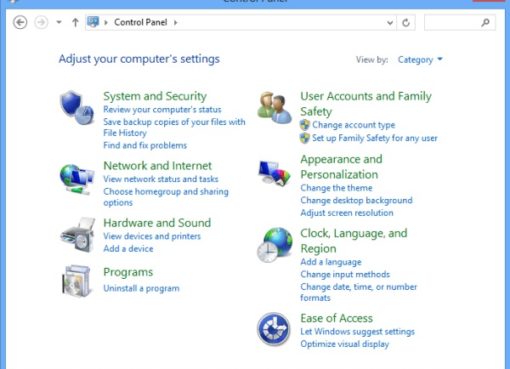Chức năng hẹn giờ tắt máy tính đều được tích hợp sẵn trong các hệ điều hành Windows hay Mac OS. Tuy nhiên trong hệ điều hành Mac OS X không phải ai cũng biết để khai thác chức năng hẹn giờ tắt máy Macbook có sẳn này.
Trong bài viết này, Macstores sẽ hướng chi tiết những cách có thể giúp hẹn giờ tắt máy Macbook hiệu quả và chỉ với vài thao tác đơn giản.

1. Lợi ích của việc hẹn giờ tắt Macbook
- Bạn có thể tiết kiệm tiền điện cho gia định của mình.
- Bạn không cần phải canh chừng để tải File rồi tắt máy tính
- Thực hiện nhanh và đơn giản.
2. Cách cài đặt hẹn giờ tắt máy Macbook
- Bước 1: Tại màn hình chính của hệ điều hành Mac OS X bấm chuột vào hình quả táo khuyết trên thanh công cụ, sau đó bấm chuột chọn System Preferences.
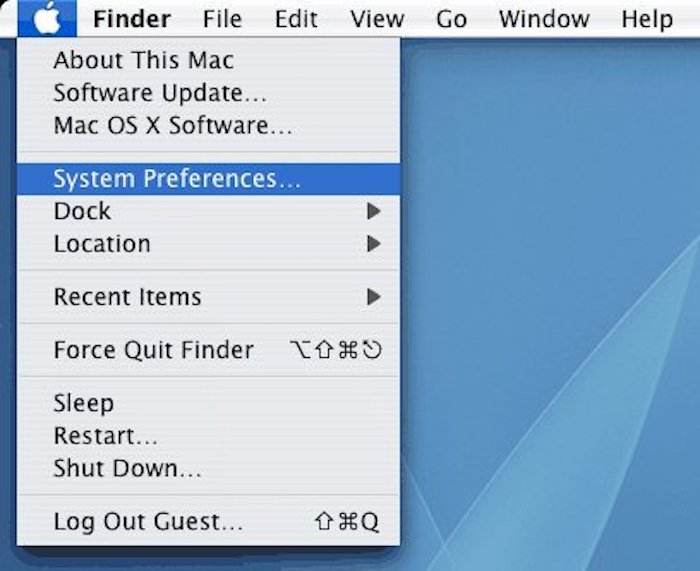
- Bước 2: Tại giao diện System Preferences -> Bạn chọn Energy Saver để thiết lập tự động tắt hoặc mở máy Mac
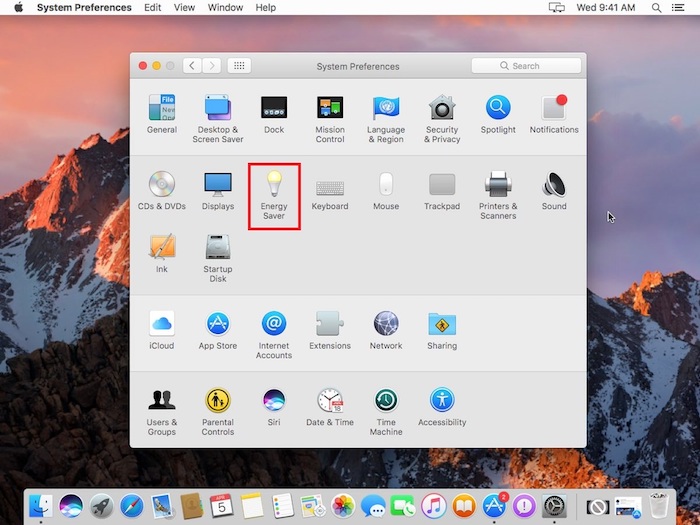
- Bước 3: Tại cửa sổ Energy Saver bấm chuột vào nút Schedule.
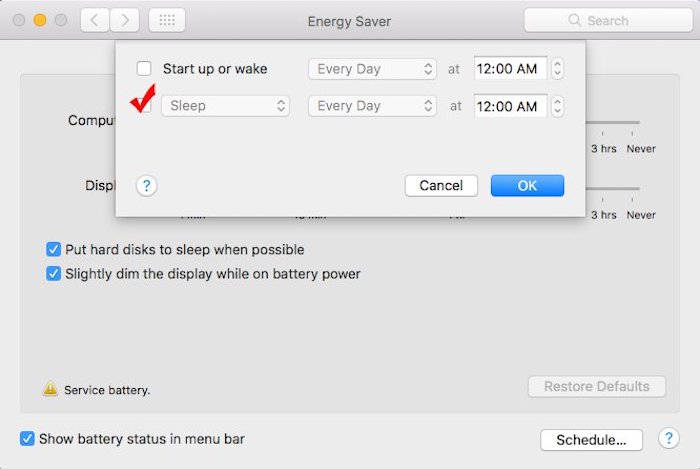
- Bước 4: Khi đó, một cửa sổ hiện lên. Giao diện này chính là nơi mà bạn sẽ thiết lập thời gian định sẵn để hẹn giờ tắt máy Macbook hoặc bật máy tự động.
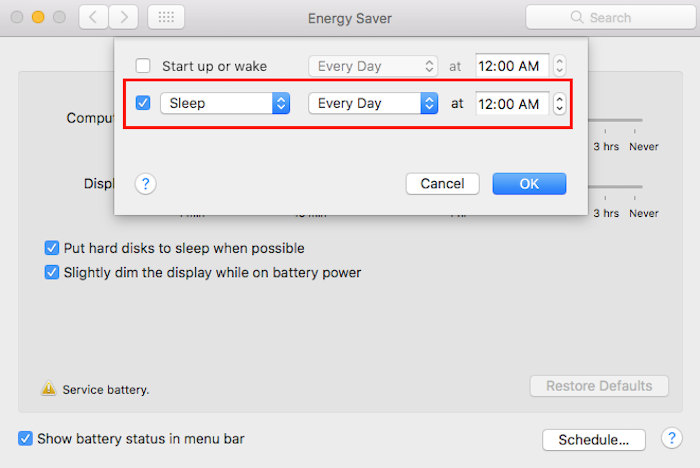
3. Những lưu ý về hẹn giờ tắt máy Macbook và bật máy tự động
- Chọn vào ô Start up or wake: Là thời gian định sẵn để máy tính tự động khởi động và mở máy tính cho bạn.
- Chọn vào ô Shutdown: Là nơi mà bạn thiết lập thời gian để máy tính tự động tắt. Ngoài ra, bạn có thể chọn các tuỳ chọn như Restart hoặc Sleep.